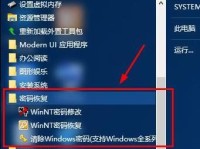华硕电脑是一款非常受欢迎的电脑品牌,但有时我们可能需要更换操作系统以满足个人需求或解决系统问题。本文将为您详细介绍如何更换华硕电脑的操作系统,让您轻松完成这一任务。
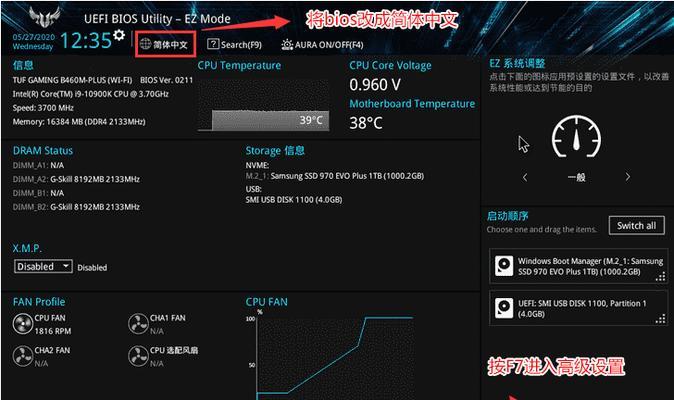
1.准备工作
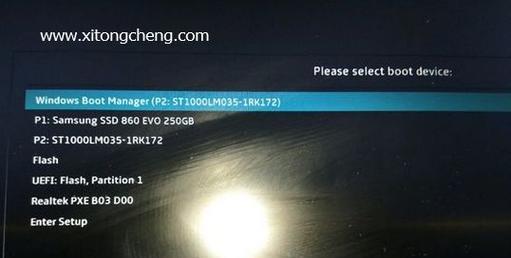
在进行系统更换之前,我们需要做一些准备工作,包括备份重要文件、获取新的操作系统安装文件、确保硬件兼容性以及备份驱动程序和相关软件。
2.下载新的操作系统
从官方网站或可靠的软件下载站点获取最新的操作系统安装文件,并确保其适用于您的华硕电脑型号和配置。
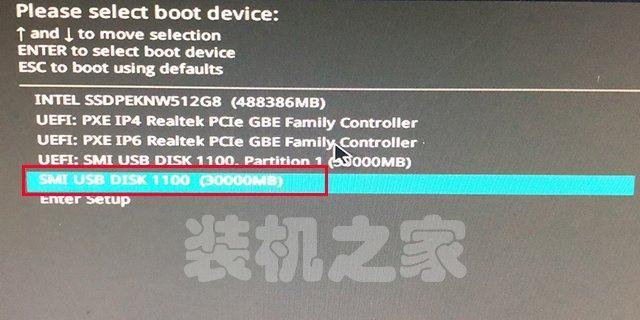
3.制作安装盘或启动盘
使用光盘刻录软件或U盘制作工具,将下载好的操作系统安装文件制作成可引导的安装盘或启动盘。
4.备份重要文件
在进行系统更换之前,务必备份所有重要的个人文件和数据,以免丢失。
5.确保硬件兼容性
在安装新的操作系统之前,需要确保您的华硕电脑硬件兼容该操作系统。可在官方网站或操作系统的官方网站上查找相关信息。
6.备份驱动程序和相关软件
在更换系统之前,将驱动程序和相关软件备份到外部存储设备,以便于系统更换后重新安装。
7.进入BIOS设置
重启电脑,按下华硕电脑开机时显示的按键(通常是Del或F2)进入BIOS设置。
8.设置启动项
在BIOS设置界面中,找到启动选项,并将光驱或U盘设为第一启动项,以便从安装盘或启动盘引导。
9.保存设置并重启
在BIOS设置界面中保存设置并重启电脑,电脑将从安装盘或启动盘引导。
10.开始安装新系统
按照操作系统安装界面的提示,选择语言、时区和其他相关选项,然后点击“安装”按钮开始安装新的操作系统。
11.格式化硬盘
在进行系统安装之前,可能需要格式化硬盘。请注意,这将清除硬盘上的所有数据,请确保提前备份。
12.安装驱动程序和相关软件
完成系统安装后,根据华硕电脑的型号和配置,安装相应的驱动程序和相关软件。
13.恢复个人文件和数据
通过备份的个人文件和数据,将重要的个人信息恢复到新系统中。
14.更新系统和安全补丁
安装完毕后,及时更新系统和安全补丁,以确保系统的稳定性和安全性。
15.完成系统更换
经过以上步骤,您已成功更换了华硕电脑的操作系统。享受全新的系统带来的愉悦体验吧!
通过本文的详细教程,您已学会如何更换华硕电脑的操作系统。请在进行系统更换前做好备份工作,并确保操作正确性以免造成不必要的损失。祝您操作顺利,享受新系统带来的愉悦体验!